Данная процедура занимает меньше минуты! И Ваши фотографии и/или изображения готовы для загрузки на НЛК!!!
Приступим.
Открываем нужное нам изображение (изображение и/или фотографию которую необходимо нам уменьшить в размере) в программе Диспетчер рисунков Microsoft Office. При открытии изображения отображается разрешение и размер вашего рисунка.
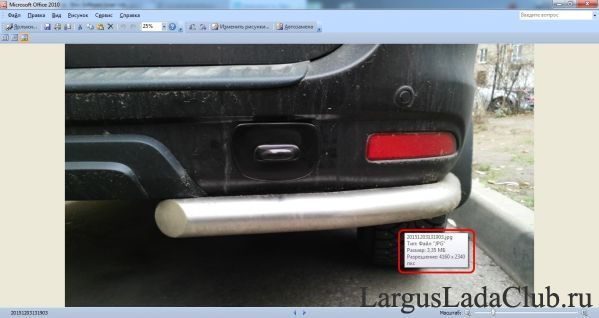
Вверху в "Инструментах", нажимаем "Изменить рисунки".

Справа появится "Панель инструментов" для работы с изображением.

В этой "Панели инструментов", выбираете: "Изменение размера"

Далее вверху данной панели, появится "Вписать рисунок" : Исходный размер и "Стандартные ширину и высоту"

Ставим точку (галочку) в "Стандартные ширину и высоту"

Снизу появится "Исходный размер" и "Новый размер". Где "Новый размер" - это и есть уменьшенный размер нашей фотографии!
Жмем "ОК"!

Вот теперь наше изображение имеет нужный нам размер!

Далее, что бы не испортить исходное изображение, нам нужно сохранить измененное изображение в отдельную папку, для дальнейшей загрузки на НЛК!
Нажимаем "Файл" -> "Сохранить как"...

В строке "Имя файла" пишем новое имя нашего изображения и нажимаем "Сохранить"

Все. Теперь наше изображение имеет нужный нам размер и готово для загрузки на НЛК!!!
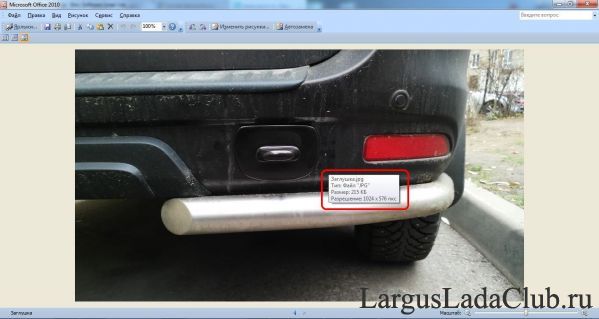
p.s. Так же в данной программе Диспетчер рисунков Microsoft Office можно обрезать рисунки, поворачивать/разворачивать, менять яркость и контрастность и т.д. Для обработки изображений для загрузки на НЛК - более чем достаточно!!!



